вы это знаете Файловое хранилище Непосредственно на рабочем столе может снизить вашу продуктивность? Посетив несколько своих клиентов, я был удивлен количеством людей, которые скачивают файлы прямо на мой рабочий стол. Если это относится к вам, то вам нужно продолжить чтение.
Настольное хранилище Несомненно, это просто, но у него есть скрытые недостатки, о которых вы, возможно, не знали. Ваш рабочий стол выглядит загроможденным?
Файлы не следует сохранять на рабочий стол. Это может показаться быстрым и простым делом, но переполненный рабочий стол отрицательно скажется на вашей производительности. Скоро вы не сможете найти то, что хотите, или не оцените красоту фон рабочего стола.
Есть много лучших способов хранить и хранить компьютерные файлы Рабочий стол чистый. Мы покажем вам, где сохранять файлы в Windows 10.

Недостатки настольного хранилища
Желание сохранить файлы на рабочем столе понятно. Это обеспечивает мгновенный доступ в один щелчок, а это значит, что есть соблазн превратить ваш рабочий стол в физический каталог хранилища.
Хотя можно временно использовать рабочий стол для хранения нескольких файлов, потенциально он может быстро выйти из-под контроля и превратиться в полный беспорядок.
Если вы не будете строго придерживаться постоянного совершенствования, в конечном итоге вы столкнетесь со следующими проблемами:
- Нет резервных копий файлов: игнорировать многие Приложения для резервного копирования По умолчанию файлы содержат файлы рабочего стола. Конечно, хорошее приложение для резервного копирования позволит вам включить файлы рабочего стола, но если вы забудете это сделать, вы рискуете потерять важные файлы рабочего стола.
- Беспорядочный внешний вид: Чистое рабочее пространство, свободное от отвлекающих факторов, ведет к повышению производительности, и то же самое касается рабочего стола вашего компьютера. Если первое, что вы видите при входе в систему, - это беспорядочный рабочий стол, полный файлов, это вряд ли вызовет у вас положительное впечатление. Кроме того, вы не сможете оценить правильно установленные обои рабочего стола, особенно если вы добавите некоторые из них. Цитаты для мотивации вашего дня.
- Затруднения при перемещении: Файлы часто помещаются на рабочий стол для облегчения доступа. Может быть, документ, над которым вы работали в течение нескольких дней, и хотите его сразу найти. Однако количество этих файлов быстро увеличивается, и у вас остается рабочий стол, полный файлов. Тогда становится трудно найти то, что вам нужно, и это именно та проблема, которую вы изначально пытались решить.
- медленный вход: Эта проблема в основном затрагивает сетевые учетные записи , но наличие большого количества файлов на рабочем столе может означать, что вход в вашу учетную запись Windows займет больше времени. Это связано с тем, что система должна синхронизировать все на рабочем столе, прежде чем она сможет переместиться на что-то еще.
Где вы храните свои файлы?
1. Используйте библиотеки Windows
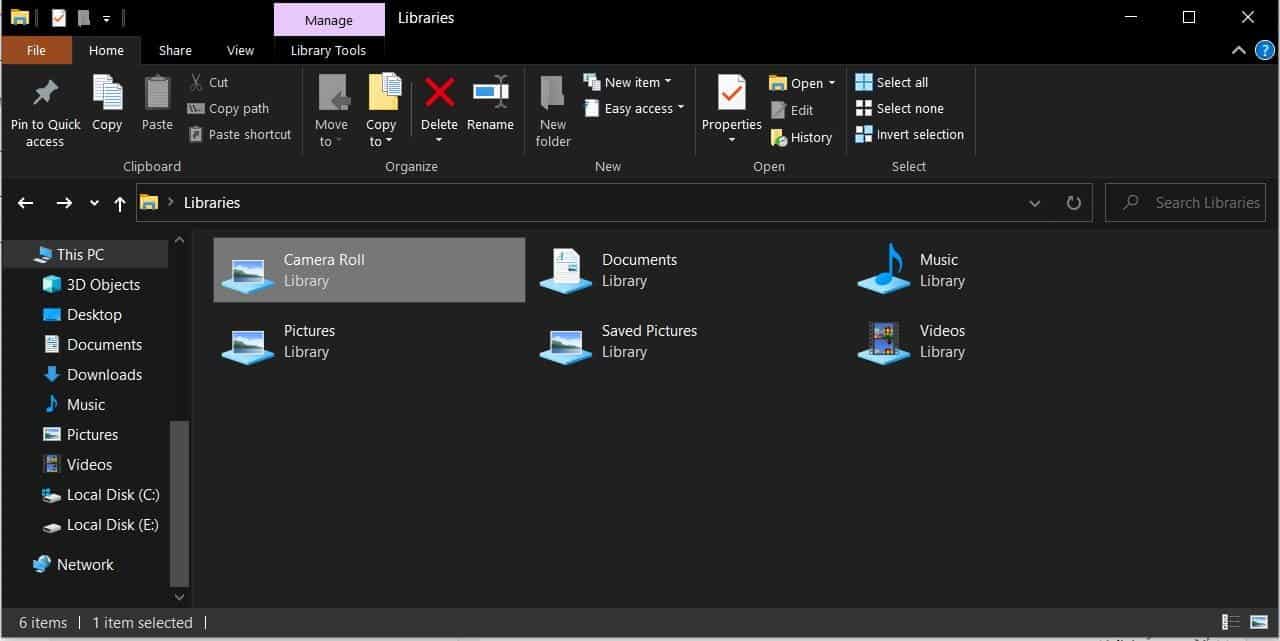
Windows 10 поставляется с так называемыми библиотеками. По сути, эти библиотеки группируют папки вместе, чтобы вы могли видеть все файлы в одном месте.
По умолчанию на вашем компьютере есть следующие библиотеки: Галерея камеры, Документы, Музыка, Изображения, Сохраненные изображения и Видео.
Это не то же самое, что папки по умолчанию, несмотря на то, что они имеют одинаковые имена.
Чтобы получить к нему доступ, откройте проводник и введите Библиотеки на панели навигации и нажмите Enter.
Прокрутите любую библиотеку и коснитесь ئصائص. Здесь вы можете указать папки, из которых библиотека должна извлекать файлы.
Нажмите добавление … Чтобы выбрать папку и использовать раскрывающийся список Улучшить эту библиотеку Если библиотека содержит определенные типы файлов.
Библиотеки - отличный вариант, потому что не требуют дополнительной работы. Вместо того, чтобы сохранять ход выполнения задачи на рабочий стол, просто сохраните файл в папке по вашему выбору. Это более гибкий и организованный вариант.
Вы можете сделать еще один шаг, используя Приложение для автоматической организации файлов.
2. Используйте папки Windows.
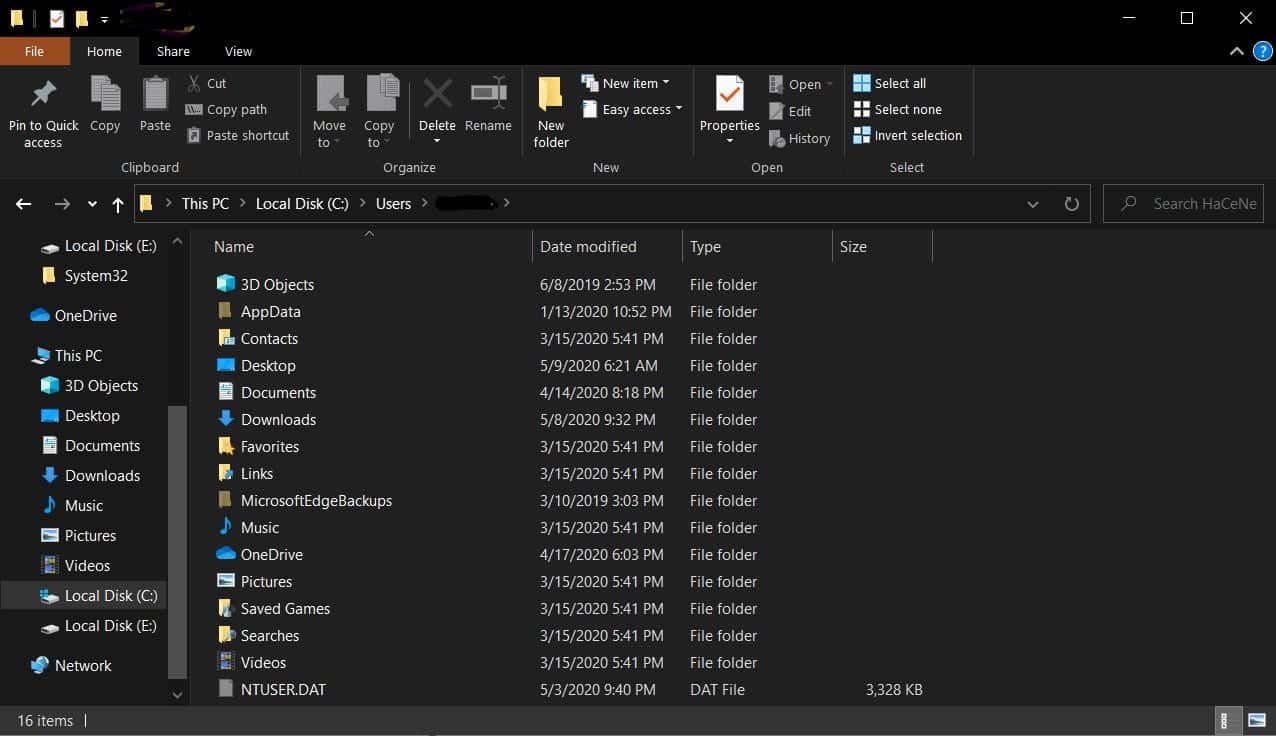
Виртуальные папки Windows похожи на библиотеки Windows, но являются более распространенными папками. Существуют различные причины существования этих папок, и одна из них - организация файлов.
Проще говоря, сам рабочий стол - это папка. вы можете открыть Проводник и перейти к рабочий стол Чтобы увидеть все, что вы там сохранили. Затем вы можете просматривать ее, как и любую другую папку - сортировать, искать, создавать и т. Д.
Однако в чем смысл? Если вы это сделаете, вы также можете использовать физическую папку, которая не запутает ваш рабочий стол.
Windows поставляется с виртуальными папками, такими как документы и изображения, которые идеально подходят для хранения ваших данных. Вы можете быстро создать новую папку в этих папках, щелкнув «Новая папка» в меню вверху или щелкнув правой кнопкой мыши и щелкнув Создать -> Папка.
Вы можете создать несколько вложенных папок, хотя есть ограничение, потому что общий путь не может превышать 260 символов. Однако этого достаточно даже для самых одержимых организацией пользователей.
3. Использование облачного хранилища
Если вы храните файлы на рабочем столе для легкого доступа, вам следует подумать об использовании сервисов Облачное хранилище.
появится любой Хороший облачный сервис Также как папка на вашем компьютере, и он автоматически синхронизирует все внутри с облаком. Это означает, что ваши файлы доступны не только с нескольких устройств, но и у вас есть несколько их копий.
Многие службы также предоставляют журнал изменений, который отслеживает любые изменения, внесенные в файл. Если вам нужно перейти на более раннюю версию, вы можете сделать это несколькими щелчками мыши. Это невозможно, если вы храните на рабочем столе.
Вам нужен быстрый доступ к файлам?
Конечно, у рабочего стола есть цель. Он не очень хорош для хранения большого количества папок и файлов, но хорош для размещения ярлыков.
Средства Ярлыки Что вам не нужно перемещаться через проводник, чтобы найти файлы. Вместо этого вы дважды щелкаете ярлык, и вы сразу же попадаете туда.
Щелкните рабочий стол правой кнопкой мыши и выберите Новый -> Ярлык для отображения мастера. Либо щелкните левой кнопкой мыши и перетащите папку или файл из проводника на рабочий стол, чтобы превратить их в ярлык.
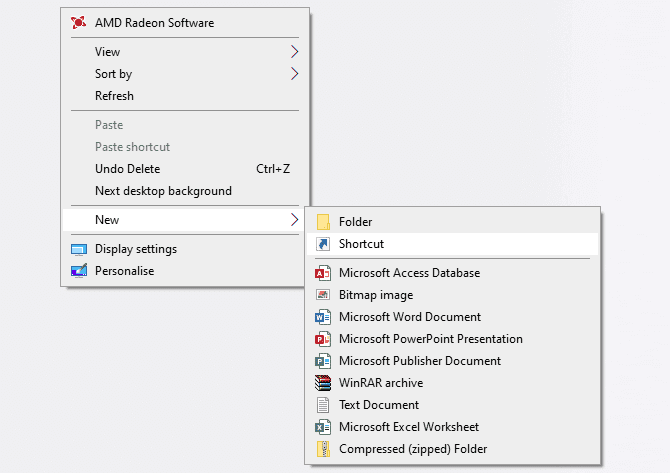
Даже если вы удалите ярлык, сам файл останется в безопасности.
Вместо того, чтобы размещать ярлыки на рабочем столе, вы можете пойти еще дальше. Щелкните правой кнопкой мыши любой ярлык и выберите либо Брать на заметку или же Закрепить в меню "Пуск".
Конечно, не хочется перегружать Панель задач Или меню «Пуск», но вы можете использовать эту опцию, чтобы закрепить наиболее важные файлы и приложения, к которым вам нужно регулярно получать доступ.
Очистите свой рабочий стол
Хотя у рабочего стола Windows есть цель, это не хранилище для всех ваших файлов. Мы надеемся, что показали вам лучшие варианты, доступные вам.
Если ваш рабочий стол по-прежнему в беспорядке и заполнен случайными ярлыками и файлами, взгляните на Наше руководство по очистке рабочего стола Windows Ваш.







